Deadpool er mange ting - lidenskapelig, formålsdrevet, pepperoni flatbrød-ansiktet. Nå som merc med munnen er tilbake med et annet raunchy, paridoksisk ærbødig og selvparodierende, suksessfull blodbad for oss å start sommeren med, vi har kommet tilbake med enda et Deadpool-tema for å bringe sin dashingly dødelige stil til ditt Android-hjem skjerm. Vi har gjort en Deadpool-tema før, men årets modell er 20% kjøligere og 200% enklere å bruke på telefonen din, så du har ingen grunn til ikke å gi den en sjanse.
Disse temaene jakter vanligvis på store, dristige bakgrunnsbilder for å matche karakterene eller formålet, men et Deadpool-tema bryter alle reglene. Dette temaet handler ikke om bakgrunnsbildet, men heller om widgetene og ikonene, så vi går med et slankende batterisøl, hex svart tapet. Når du har lastet den ned, er det enkelt å bruke den.
- Langt trykk på en tomrom på startskjermen til en meny vises.
- Trykk på Bakgrunn.
- Trykk på Andre bilder.
-
Trykk på Bilder.



- Naviger til og trykk på den nedlastede hex svart tapet.
- Trykk på Sett bakgrunnsbilde.
-
Trykk på Startskjerm og låseskjerm.


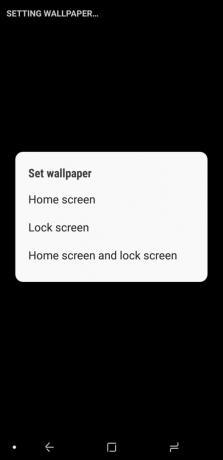
Døde røde ikoner i Icon Pack Studio
La oss nå komme til de morsomme tingene. Det er noen ikonpakker der ute som hyller Deadpool på en eller annen måte, men ingen kommer nærmere enn å bygge din egen Deadpool logo-inspirerte pakke i Icon Pack Studio!
Jeg har allerede bygget pakken, så alt du trenger å gjøre er å importere dette DeadRedIcons forhåndsinnstilt og bruk den.
Importerer DeadRedIcons-pakken i Icon Pack Studio
- Åpen Icon Pack Studio.
- Trykk på La oss begynne.
-
Trykk på Neste fem ganger for å hoppe gjennom den innledende byggeprosessen for ikonpakker. Merk: kom tilbake senere og spill med Icon Pack Studio for å se om det kan passe til et annet tema i veien.


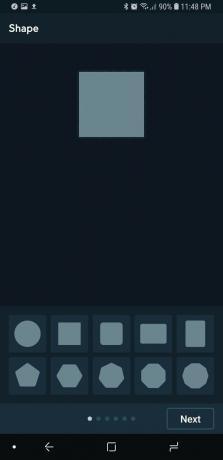
- Trykk på Lagre for å avslutte den innledende byggeprosessen for ikonpakker
-
Trykk på trepunktsmeny øverst til høyre på skjermen.


- Trykk på Importer Iconpack.
-
Naviger til og trykk på DeadRedIcons-fil du lastet ned.


Pakken blir lagt til i Icon Pack Studio-biblioteket. Nå må vi bruke dem, og den prosessen varierer litt avhengig av om du bruker Smart Launcher 5, som Icon Pack Studio ble laget for å følge, eller en annen launcher.
Bruke DeadRedIcons til Smart Launcher 5
- Trykk på trepunktsmeny under DeadRedIcons-pakken.
- Trykk på Søke om.
- Trykk på Startskjermen og App Grid for å bruke ikonene på både startskjermen og appskuffen.
-
Trykk på OK.



Pakken blir brukt, og du kan gå tilbake til startskjermen for å være vitne til den anvendte pakken.
Bruke DeadRedIcons til andre bæreraketter
- Trykk på trepunktsmeny under DeadRedIcons-pakken.
- Trykk på Eksport.
-
Icon Pack Studio er ment for personlig bruk, ikke for kommersiell fortjeneste. Trykk på jeg er enig å erkjenne at du bare bruker denne pakken for deg selv.



- Når pakken er eksportert i en praktisk appinstallasjonspakke og er klar til å installeres, vises et varsel på telefonen din. Trykk for å installere.
- Du må tillate Icon Pack Studio å installere den eksporterte ikonpakken som en egen app, så trykk Innstillinger.
-
Trykk på Tillat fra denne kilden å slå den på. På eldre versjoner av Android vil du i stedet tappe Tillat ukjente kilder.



- Trykk på tilbake knapp for å gå tilbake til installasjonsskjermen.
- Trykk på Installere.
-
Når appen er installert, trykker du på Åpen.


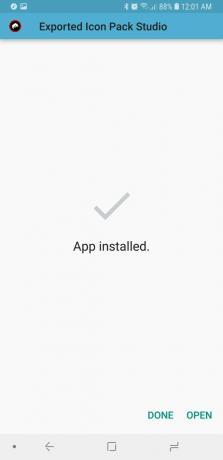
- Trykk på Søke om.
- Trykk på din ønsket bærerakett i popup-startmenyen.
-
Trykk på OK eller Søke om avhengig av bæreraketten.


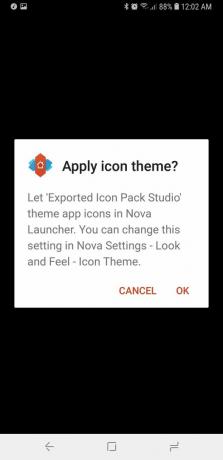
Ikonene dine blir nå brukt på den valgte bæreraketten.
Bruke Deadpool-ikonet til appskuffen din (eller en hvilken som helst annen app)
Nå er snarveier til appskuffer byttet ut mer og mer i disse dager med bevegelser, men hvis du har en app skuffesnarvei, fortjener det et spesielt Deadpool-ikon, hentet fra Deadpool-modulen vi skal bruke i en minutt. Hvis du ikke har en, kan du alltid bruke ikonet til sentrum-appen i docken din, som den herlige Chrome-nettleseren min.
Last ned vår Deadpool KWGT-logoikon og la oss bruke det.
- Trykk lenge på app (skuff) snarvei du vil redigere.
- Trykk på ikon for å erstatte den.
-
Trykk på Fra Galleri.



- Trykk på Galleri eller Bilder.
- Naviger til en velg din lastet ned Deadpool-ikonet.
-
Trykk på Ferdig.



Deadpool Threeway Widget i KWGT
Nå er det på tide med stjernen i showet. Denne Deadpool KWGT er en treveis widget som tilbyr værinformasjon, batterinivå og musikkinformasjon / kontroller. Den første tegneserieboblen gir værinformasjon i Deadpools klassiske fjerdeveggbrytende stil. Den andre tegneserieboblen gir sanginformasjon, og ved å trykke på den åpnes musikkspillerappen din.
Så har vi Deadpool-logoen. De tre ringene rundt logoen er batteri, timer og minutter. Deadpool-logoens sirkel viser musikkavspilling, og deretter er øynene og midtstripen Forrige, Spill av / Pause og Neste. Det stemmer folkens, Deadpool er ikke bare en pen maske, han er en funksjonell musikk-widget!
La oss bli kjempebra, skal vi?
Importerer Deadpool forhåndsinnstilt i KWGT
Før vi begynner, må du laste ned begge deler KWGT og KWGT Pro-nøkkel, som kreves for å importere forhåndsinnstillinger som vår Deadpool Threeway Widget. Når du laster ned Deadpool Threeway Widget, bruk en filbehandling-app for å kopiere den til Internt minne / Kustom / widgets. Hvis du ikke har åpnet Kustom før, må du kanskje lage Kustom-mappen eller widgets-undermappen. Når den forhåndsinnstilte filen er lagret i Kustom / Widgets, er det raskt å importere den.
- Langt trykk på en tomrom på startskjermen til en meny vises.
- Trykk på Plus ikonet ved siden av låsikonet.
-
Trykk på Widget.



- Rull ned widgetlisten og trykk på Kustom.
- Trykk på KWGT 4x4.
-
Trykk lenge på nylig lagt til widget til en meny og avgrensningsboks vises.



- Dra opp bunnlinjen av widgetboksen til widgeten er nesten firkantet.
- Trykk på modulen for å konfigurere den.
- Trykk på Deadpool Threeway Widget.
-
Forhåndsinnstillingen lastes inn. Trykk på diskettikon øverst til høyre på skjermen til Lagre widgeten.

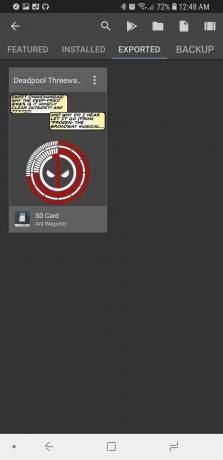

- Hvis du ikke tidligere har gitt tilgang til KWGT-varsling, trykker du på Fastsette. Vi trenger tilgang til varsling for at widgeten skal hente inn musikkinformasjon og kontroller fra musikkappens varsel.
- Trykk på Kustom-varsler for å gi det varsel tilgang.
-
Trykk på Tillate.
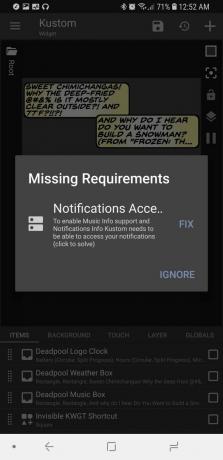


- Trykk på tilbake knapp for å gå tilbake til KWGT.
- Trykk på Lagre for å lagre modulen igjen.
-
Gå tilbake til startskjermen for å se det ferdige temaet.

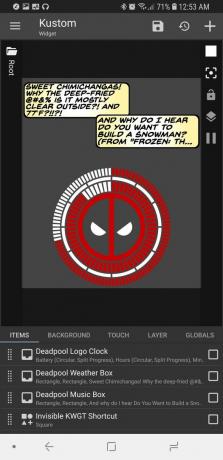

Justerer Deadpool-modulen din
Når du har importert Deadpool Threeway Widget, kan det være noen få justeringer du vil gjøre med basisenheten:
- Vil du gjøre hele widgeten større eller mindre i forhold til widgetboksen din? Trykk på Lag og juster skalaen til ned til din smak.
- Ønsker du å plassere delene av widgeten slik at de passer bedre til startskjermen eller bestemt widgetstørrelse? Trykk på seksjonen du vil flytte (for eksempel Deadpool Weather Box), og trykk deretter på Posisjon. Juster X- og Y-forskyvninger for å plassere delen av widgeten på nytt.
-
Deadpool Weather Box er satt til å åpne 1Weather. For å endre den til værappen du bruker, trykk på Deadpool Weather Box, og trykk deretter på Touch. Trykk på Start app, og deretter på App for å stille inn værappen du bruker. Eller en hvilken som helst annen app du foretrekker å åpne.



- Værleverandører tilbyr forskjellige beskrivelser av nåværende værforhold, og noen tilbydere er mer nøyaktige i forskjellige regioner enn andre. For å endre værleverandøren KWGT bruker, trykk på tre-linjemenyikonet øverst til venstre på skjermen og trykk på Innstillinger. Under Weather kan du trykke på Weather Provider og velge fra et halvt dusin kilder.
-
KWGT vil som standard trekke inn detaljene og kontrollene for alle medievarsler de ser. Hvis du bare vil at KWGT skal hente inn data fra en app, kan du angi KWGT-innstillinger og angi ønsket musikkspiller til den valgte musikkappen.


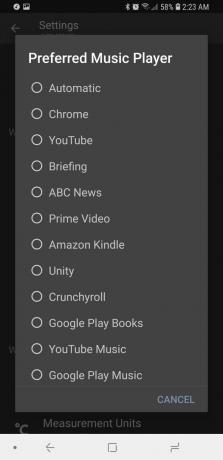
Det er mange måter å tilpasse KWGT-er på, og jeg ønsker deg velkommen til å leke med denne forhåndsinnstillingen og finne enda mer fantastiske måter å tilpasse den på. Jeg er sikker på at det er bedre Deadpool-ismer for tegneserieboksene der ute, så fortell meg hva du finner på for deg.
Din tur
Ara Wagoner
Ara Wagoner er en forfatter på Android Central. Hun temaer telefoner og stikker Google Play Musikk med en pinne. Når hun ikke skriver om hjelp og hvordan hun gjør det, drømmer hun om Disney og synger sanger. Hvis du ser henne uten hodetelefoner, RUN. Du kan følge henne på Twitter på @arawagco.
